 电脑怎么备份文件?共享一个详细地图文教程
电脑怎么备份文件?共享一个详细地图文教程
电脑怎么备份文件?在如今,电脑是我们工作或生活中必不可少的工具,上面保存了很多重要的文件数据,比如公司的各种机密文件,或者是自己做的一些重要工作文件,再或者可能保存了自己生活中一些重要的照片、视频等,这些文件对于我们而言,重要性可想而知。那么,在使用电脑的时候,如何做好备份呢?换句话说,电脑怎么备份文件呢?请不要担心,下面小编就来共享一个图文教程,一起来看下吧。

需要备份的工具:电脑、需要备份的文件、Disksync备份软件
步骤1:百度搜索“Disksync”,并将其安装到软件当中双击打开,我们需要做的是新建一个文件备份的任务。首先,选择文件所在的位置,也就是点击勾选框中文件所在位置选项。例如:如果您需要备份的文件在电脑的桌面上,那么在选择时可以选择“C盘”。
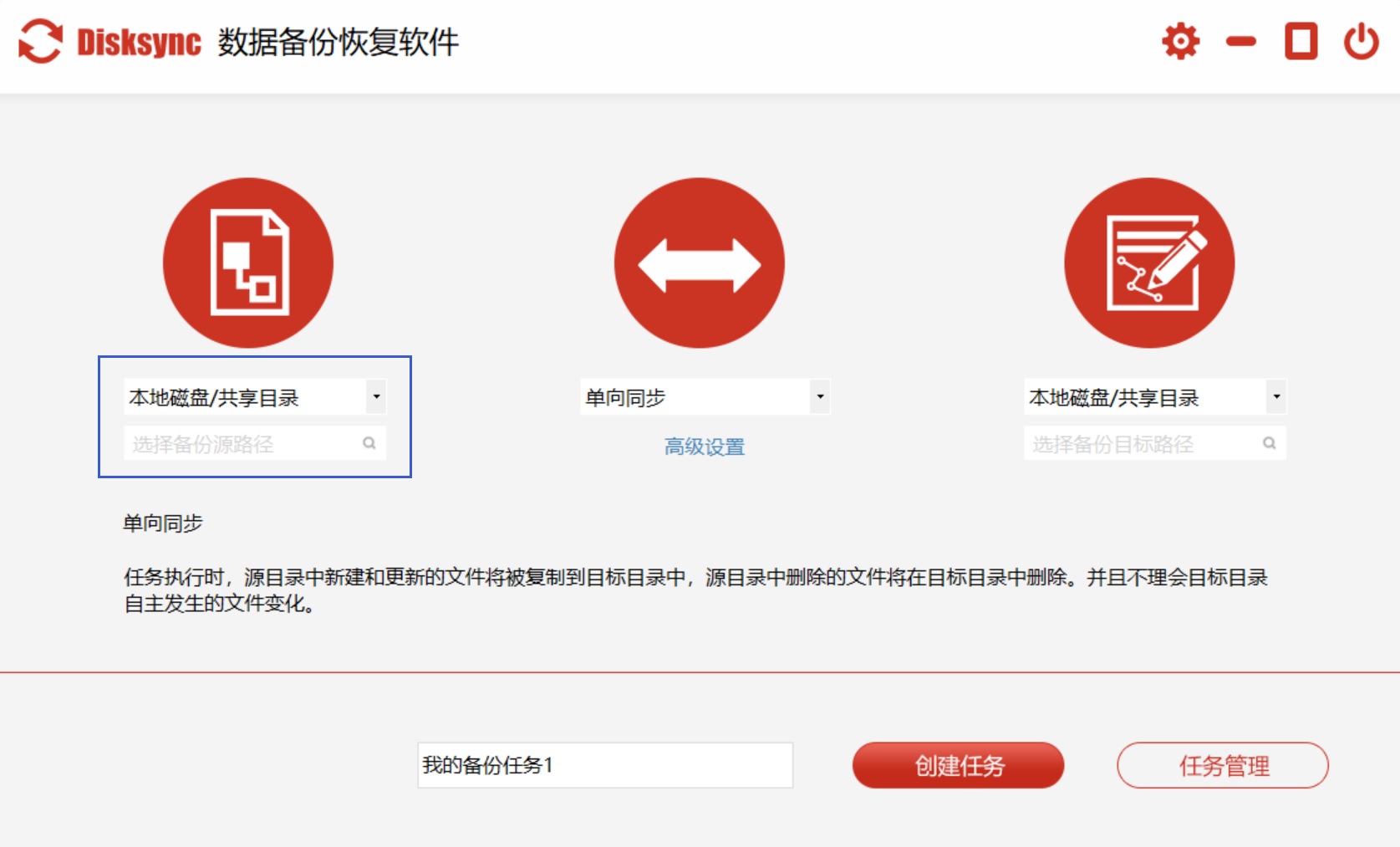
步骤2:然后,选择文件传输的方式。目前,Disksync有多种方式,包括:单向同步、双向同步、增量同步、镜像同步、移动同步等等。简单一点的备份,可以直接勾选“单向备份”。此外,想要实现自动的文件备份,还需要点击下方“高级设置”当中的“自动执行”、“自动重试”、“文件过滤”等菜单中的选项。
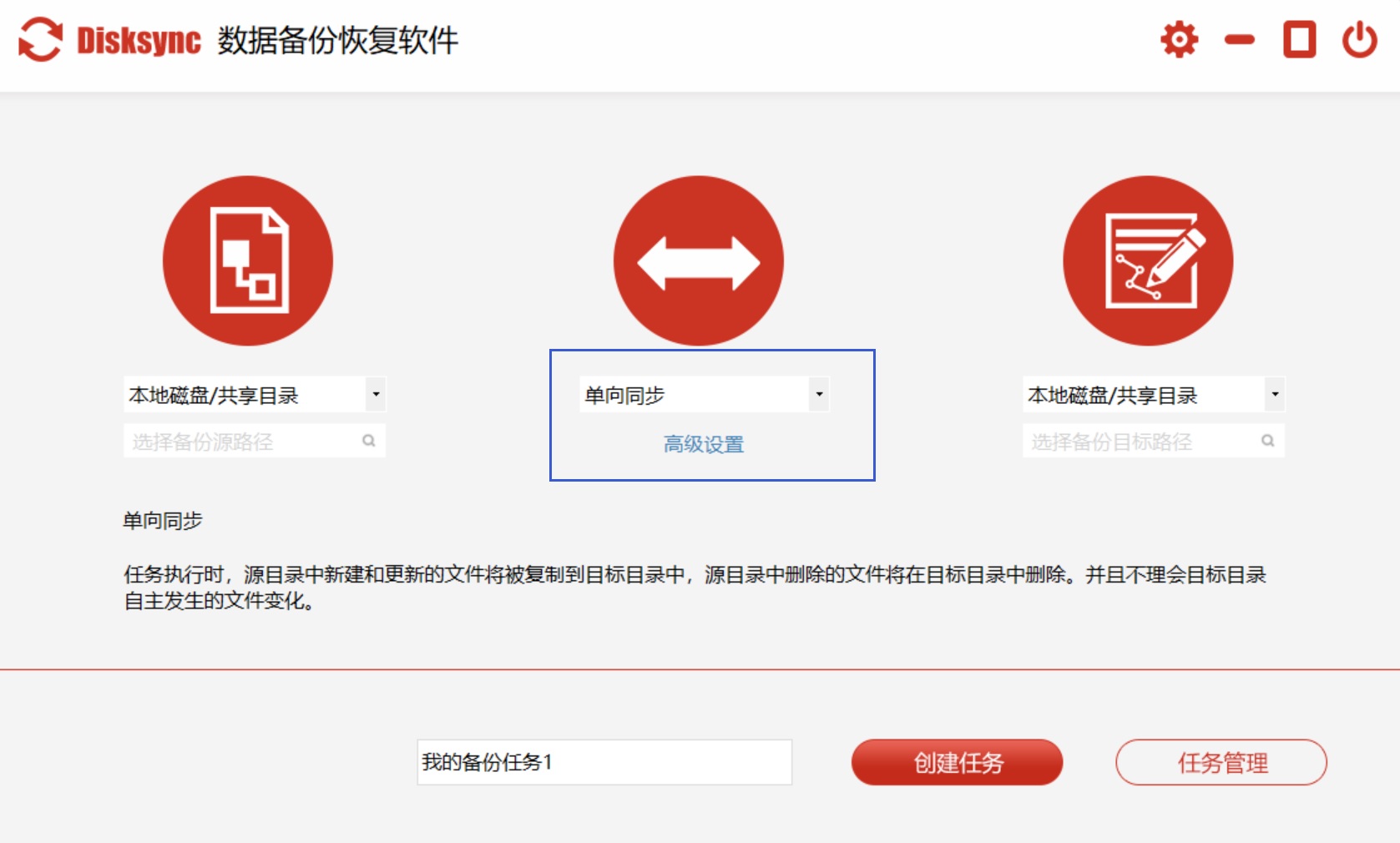
步骤3:紧接着,选择自动备份文件保存的目录。需要注意的是:如果您需要将电脑上的文件备份到移动设备上,需要在打开软件之前,将其连接到电脑上,并选择其名称即可。待这三项设置完成之后,即可点击“创建任务”了。任务新建完成之后,可以进入到“任务管理”的界面当中。在没有其它设置需求的前提之下,点击右侧的“开始备份”即可实现电脑文件的备份了。
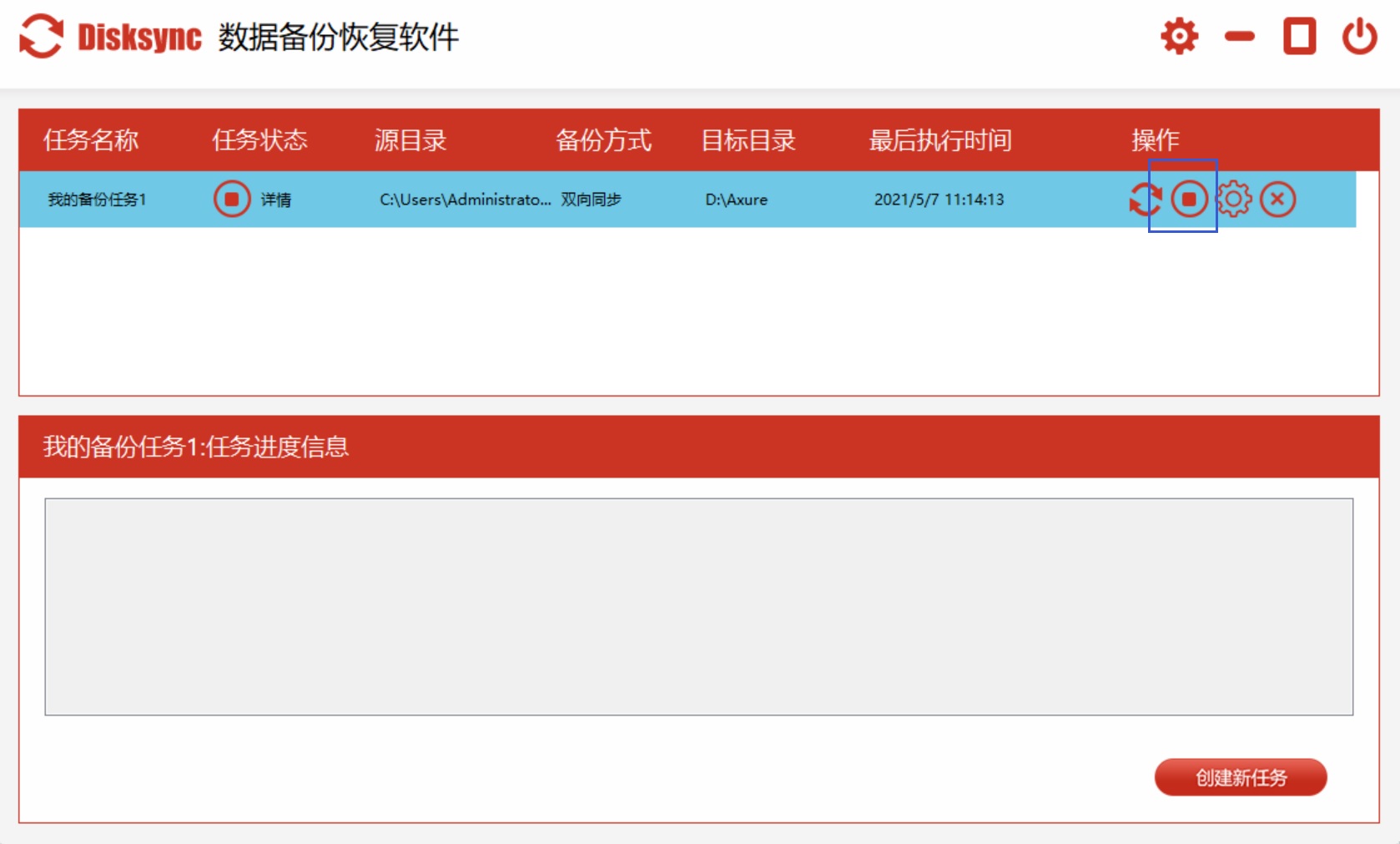
关于在电脑上备份文件的图文教程,小编就为大家分享到这里了,具体的操作还是非常简单的,希望可以帮助到您。顺带提一句,不管您是上班族,还是自由职业者,在平时使用电子设备的时候,一定要做好重要文件的备份工作。没有遇到问题还好,如果说您遇到了类似数据丢失的 问题之后,就会悔不当初,真的希望之前执行过备份的操作。温馨提示:如果您在使用Disksync这款软件的时候遇到问题,请及时与我们联系,祝您电脑备份文件操作成功。



